Sony DCR-TRV18 Manuel d'utilisateur
Naviguer en ligne ou télécharger Manuel d'utilisateur pour Caméscopes Sony DCR-TRV18. Sony DCR-TRV18 使用說明書 Manuel d'utilisatio
- Page / 220
- Table des matières
- MARQUE LIVRES




- Video Camera 1
- Recorder 1
- 拍攝動畫或靜像﹐以及播放 4
- 在電腦上擷取影像 4
- 快速使用指南-錄製在錄影帶上 8
- 快速使用指南-錄製在“Memory Stick”上 10
- 關於錄影帶記憶體 13
- 關於電視彩色制式 13
- 鏡頭和液晶顯示屏/取景器(僅限於已安裝的機型) 14
- 第一步 準備電源 15
- 充電式電池的充電 16
- 連接至牆上電源插座 21
- 第二步 設定日期和時間 22
- 第三步 裝入錄影帶 24
- (1) 將 POWER 開關設定於 OFF(CHG)位置 26
- (2) 關上液晶顯示面板 26
- (3) 退出錄影帶 26
- (4) 取出充電式電池 26
- 調整液晶顯示屏的亮度 28
- 攝影方式中顯示的指示 31
- 逆光拍攝-BACK LIGHT 32
- NIGHTSHOT 33
- COLOR SLOW S 33
- SUPER NS 33
- 1,3 MENU 35
- 4 START/STOP 35
- EDITSEARCH 36
- 顯示螢幕指示-顯示功能 38
- 要以兩倍速度觀看影像 40
- 要查找最後的攝影場面(END SEARCH) 40
- 在電視機上觀看影像 41
- 在錄影帶上攝影時在“Memory Stick”上錄製靜像 42
- 在“Memory Stick”上錄製靜像 43
- 在錄影帶上錄製靜像-錄影帶像片錄製 45
- 要恢復至自動白平衡方式 47
- 要取消寬螢幕方式 48
- 訊號一起傳送版權保護訊號 49
- 使用特殊效果-影像效果 53
- 使用特殊效果-數位效果 54
- IIIIIIIIIIII 55
- IIIIIIII 55
- •••••••• 55
- 使用 PROGRAM AE 功能 57
- EXPOSURE 59
- FOCUS/INFINITY 60
- 情況等精彩影像 61
- 要中斷間隔攝影並進行普通攝影 62
- 要取消影像效果功能 64
- 要取消數位效果功能 65
- 放大錄製在錄影帶上的影像 66
- -錄影帶 PB ZOOM 66
- 放大錄製在錄影帶上的影像-錄影帶 PB ZOOM 67
- 快速查找場面-ZERO SET MEMORY 68
- 利用標題查找已拍攝錄影帶的邊界-TITLE SEARCH 69
- 利用日期查找影像-DATE SEARCH 70
- 不利用錄影帶記憶體查找日期 71
- 查找像片-PHOTO SEARCH/PHOTO SCAN 72
- 使用 A/V 連接電纜 74
- 使用 i.LINK 電纜(DV 連接電纜) 75
- 僅複製需要的場面 77
- -數位節目編輯(錄影帶上) 77
- 步驟 2︰設定錄影機用 A/V 連接電纜操作 78
- 僅複製需要的場面-數位節目編輯(錄影帶上) 78
- 步驟 2︰設定錄影機用 i.LINK 電纜 82
- (DV 連接電纜)操作 82
- 步驟 3︰調整錄影機的同步 83
- 操作 1︰製作節目 85
- 操作 2︰播放節目(複製錄影帶) 87
- 從錄影機或電視機錄影 88
- 從錄影機插入一段場面-插入編輯 91
- ZERO SET 92
- 用 MIC 插孔連接麥克風 93
- 利用智能附件插槽連接麥克風 93
- 用 AUDIO/VIDEO 插孔複錄 94
- 利用內置的麥克風複錄 94
- 在已拍攝的錄影帶上加錄聲音 95
- 監聽新錄製的聲音 95
- VACATION 97
- 在步驟 4 或 5 中選擇 RETURN 99
- –––––––––––––––––––– 100
- ––––––––––––––––––– 100
- 要改變已儲存的標題 101
- CAMERA 或 VCR 位置時﹐標示會顯示約五秒鐘 102
- 刪除錄影帶記憶體內的所有數據 103
- 使用“Memory Stick”-介紹 104
- 插入“Memory Stick” 105
- 退出“Memory Stick” 105
- 選擇靜像質量方式 106
- OFF(CHG) 108
- 在“Memory Stick”上錄製靜像-記憶體像片錄製 111
- 從錄影帶錄製靜像 116
- 從外部裝置錄製靜像 117
- 將“Memory Stick”上的靜像添加在影像上 119
- -MEMORY MIX 119
- 在錄影帶上錄製添加的影像 120
- 將添加影像作為靜像錄製在“Memory Stick”上 122
- 在“Memory Stick”上錄製動畫 124
- -MPEG 電影錄製 124
- “Memory Stick”操作 125
- 自拍 MPEG 電影 126
- 從錄影帶錄製動畫 127
- 從外部裝置錄製動畫 129
- 將來自錄影帶的編輯影像作為動畫錄製 131
- -數位節目編輯(“Memory Stick”上) 131
- 播放節目(複製“Memory Stick”) 133
- 從錄影帶複製靜像-PHOTO SAVE 134
- -記憶體像片播放 136
- 靜像播放中的螢幕指示 137
- 觀看靜像-記憶體像片播放 137
- 從所需的部分播放動畫 140
- 觀看動畫-MPEG 電影播放 140
- 動畫播放中的螢幕指示 141
- 將錄製在“Memory Stick”上的影像複製到錄影帶 142
- 放大錄製在“Memory Stick”上的靜像 144
- -記憶體 PB ZOOM 144
- 連續循環播放影像 146
- -SLIDE SHOW 146
- - DCR-TRV16 除外 147
- 刪除影像-DELETE 148
- 寫入列印標記-PRINT MARK 150
- 使用選購的印表機 151
- 在電腦上觀看影像-介紹 153
- 觀看錄製在“Memory Stick”上的影像 154
- 用 USB 電纜將攝影機連接到電腦 156
- -Windows 用戶 156
- 安裝 USB 驅動程式 158
- 讓電腦檢出攝影機 159
- 如果無法安裝 USB 驅動程式 161
- 用電腦觀看錄製在錄影帶上的影像 164
- 用電腦觀看錄製在錄影帶上的影像-Windows 用戶 165
- 使用電腦時的注意事項 167
- 用電腦觀看錄製在“Memory Stick”上的影像 168
- 影像檔案儲存目的地和影像檔案 169
- -Macintosh 用戶 170
- 用電腦從類比視頻裝置擷取影像 173
- — 定製您的攝影機 — 174
- 改變-請先選擇圖標﹐然後選擇選單項目﹐最後選擇方式 174
- (DCR-TRV16 除外) 174
- 選擇各項目的方式設定 z 為預先設定 175
- 僅限於 DCR-TRV25/TRV27 178
- 對於 DCR-TRV18﹐預先設定為 FINE 178
- 關於 PRINT SET(DCR-TRV16 除外) 180
- 故障類型及其解決方法 184
- 攝影和放影方式中 186
- 使用“Memory Stick”操作時 187
- •CLOCK SET 設定日期和時間(p.22) 192
- BATTERY ONLY 192
- 選擇錄影帶的類型 193
- 播放雙音軌錄影帶時 194
- 在錄影帶上貼標籤 195
- 錄影帶記憶體功能不起作用時 195
- 關於“InfoLITHIUM”充電式電池 196
- 關於 i.LINK 198
- 本機的 i.LINK 功能 199
- 需要的 i.LINK 電纜 199
- 在海外使用本攝影機 200
- 維修資訊及使用前注意事項 201
- 對攝影機的內置充電式電池充電 202
- “Memory Stick” 207
- 零部件和控制鍵的識別 208
- 使用基於不含有 VOC(揮發性有機 220
- 成分)的植物油的油墨印刷 220
Résumé du contenu
3-073-855-41 (2)©2002 Sony Corporation使用說明書使用本機之前﹐請先詳讀本說明書﹐然後妥善保存以備將來參考之用-DCR-TRV16/TRV18/TRV25/TRV27DigitalVideo CameraRecorderSERIESTMDCR-TRV27
快速使用指南10快速使用指南-錄製在“Memory Stick”上本章介紹本攝影機在“Memory Stick”上錄製影像的基本特性-有關詳細說明﹐請參閱括號“( )”中頁碼上的內容-插入“Memory Stick”(p.105)如圖所示﹐將“Memory Stick”的 B 標誌朝上插入“Memo
100自作標題可以製作兩個標題並存入攝影機-一個標題最多可使用 20 個字符-(1) 將 POWER 開關設定於 CAMERA 或 VCR 位置-按 MENU 鍵﹐然後用 SEL/PUSH EXEC撥盤選擇 中的 TITLE 項目(p.180)-(2) 轉動 SEL/PUSH EXEC 撥盤選擇
編輯101要改變已儲存的標題在步驟 3﹐根據所要改變的標題﹐選擇 CUSTOM1 SET 或 CUSTOM2 SET﹐然後按 SEL/PUSHEXEC 撥盤-轉動 SEL/PUSH EXEC 撥盤選擇 [C]﹐然後按撥盤刪除此標題-最後的字符被刪除-按照需要輸入新的標題-在錄影機內裝有錄影帶時﹐如果
102標示錄影帶若使用帶記憶體的錄影帶﹐可以標示錄影帶-標示最多可以由 10 個字符組成﹐並被儲存在錄影帶記憶體中- 當裝入一盤標示過的錄影帶和將 POWER 開關設定於CAMERA 或 VCR 位置時﹐標示會顯示約五秒鐘-(1) 裝入要標示的錄影帶-(2) 將 POWER 開關設定於 CAMER
編輯103要刪除已作好的標示在步驟 4 轉動 SEL/PUSH EXEC 撥盤選擇 [C]﹐然後按撥盤-最後的字符被刪除-要更改已作好的標示裝入要更改標示的錄影帶﹐按照製作新標示的相同方法進行操作-若將錄影帶的寫保護片設定於鎖定位置無法標示錄影帶-推動寫保護片解除寫保護-如果錄影帶上的索引信號過多可
104- DCR-TRV16 除外可以在攝影機附帶的“Memory Stick”上簡單地錄製和播放影像-並可以進行以下操作︰–將影像從錄影帶錄製到“Memory Stick”上或從“Memory Stick”錄製到錄影帶上-–將錄製在攝影機上的影像輸入到電腦-–刪除影像﹐保護影像﹐在影像上設置列印標
“Memory Stick”操作105經電腦格式化的“Memory Stick”經過 Windows 操作系統或 Macintosh 電腦格式化的“Memory Stick”﹐不能保證與本攝影機兼容-關於影像數據兼容性•用本攝影機錄製在“Memory Stick”上的影像數據檔案符合 JEITA(日
106使用“Memory Stick”-介紹選擇靜像質量方式可以在靜像錄製中選擇影像質量方式-預先設定為 FINE(僅限於 DCR-TRV18)-預先設定為 SUPER FINE(僅限於 DCR-TRV25/TRV27)-(1) 將 POWER 開關設定於 MEMORY 或 VCR 位置-確認 LO
“Memory Stick”操作107影像質量設定設定 含義SUPER FINE (SFN)* 本攝影機中的最高影像質量-可以記錄的靜像數比 FINE方式少-超精細影像被壓縮為約 1/3-FINE(FINE) 要錄製高質影像時使用此方式-精細影像被壓縮為約1/6-STANDARD(STD) 這是本攝
108選擇影像尺寸靜像:DCR-TRV25/TRV27: 可以選擇兩種影像尺寸之一-1152 × 864 或 640 × 480(當 POWER 開關設定於 CAMERA 或 VCR 位置時﹐影像尺寸被自動設定為 640 × 480-)預先設定為 1152 × 864-DCR-TRV18: 僅限於
“Memory Stick”操作109影像尺寸設定設定 含義 指示1152 × 864* 錄製 1152 × 864 的靜像-1152640 × 480 錄製 640 × 480 的靜像-640*320 × 240 錄製 320 × 240 的動畫-320160 × 112 錄製 160 × 112
快速使用指南11在“Memory Stick”上錄製靜像(p.111)購買本攝影機時﹐時鐘設定被關閉-若要記錄影像的日期和時間﹐請在攝影之前設定時鐘(p.22)-VCRMEMORYCAMERAOFF(CHG)POWERPHOTOPHOTO1取下鏡頭蓋-3按住 OPEN 開關打開液晶顯示面板- 影像出
110使用“Memory Stick”-介紹“Memory Stick”類型影像尺寸 8MB 16MB 32MB 64MB 128MB(附帶) (選購) (選購) (選購) (選購)320 × 2401 分 2 分 5 分 10 分 21 分20 秒 40 秒 20 秒 40 秒 20 秒160 ×
“Memory Stick”操作111- DCR-TRV16 除外可以在“Memory Stick”上錄製靜像-操作之前在攝影機中插入“Memory Stick”-(1) 將 POWER 開關設定於 MEMORY 位置-確認 LOCK 開關設定於左側(未鎖定)位置-(2) 輕輕按住 PHOTO 鍵-
112在“Memory Stick”上錄製靜像-記憶體像片錄製當 POWER 開關設定於 MEMORY 位置時以下功能不起作用︰–寬螢幕方式–數位變焦–穩定拍攝–超級夜間攝影–彩色慢速快門–漸變–影像效果–數位效果–標題–PROGRAM AE 中的體育課(指示閃爍-)錄製靜像時既不能關閉電源也不能按
“Memory Stick”操作113在“Memory Stick”上錄製靜像-記憶體像片錄製連續錄製影像可以連續拍攝靜像﹐拍攝之前請從選單設定的 BURST 項目的下列方式中選擇一種-NORMAL* [a]攝影機以約 0.5 秒的間隔用 1152 × 864 尺寸最多拍攝四幅靜像﹐或用 640 ×
114若“Memory Stick”的容量存滿螢幕上出現“ FULL”﹐無法再在該“Memory Stick”上錄製靜像-連續拍攝的影像數可以連續拍攝的影像數根據影像尺寸和“Memory Stick”的容量而異-連續拍攝影像時閃光燈(選購)不起作用-用自拍功能或遙控器拍攝時攝影機自動拍攝最大可拍攝
“Memory Stick”操作115自拍記憶體像片可以用自拍在“Memory Stick”上錄製靜像-也可以用遙控器進行此操作-(1) 將 POWER 開關設定於 MEMORY 位置-確認 LOCK 開關設定於左側(未鎖定)位置-(2) 按 MENU 鍵﹐然後用 SEL/PUSH EXEC 撥盤選
116從錄影帶錄製靜像- DCR-TRV16 除外本攝影機可以讀取錄製於錄影帶上的動畫數據﹐並將其作為靜像錄製在“Memory Stick”上-本攝影機還可以通過輸入連接器擷取動畫﹐並將其作為靜像錄製在“Memory Stick”上-操作之前•將已攝影的錄影帶裝入攝影機-•在攝影機中插入“Memor
“Memory Stick”操作117若在放影方式中輕按 PHOTO 鍵錄影帶暫停-記錄在錄影帶上的聲音無法從錄影帶錄音-已經記錄在錄影帶上的標題無法在“Memory Stick”上錄製標題-當用 PHOTO 鍵錄製靜像時標題不出現在螢幕上-攝影日期/時間記錄在“Memory Stick”上的攝影數
118使用 i.LINK 電纜(DV 連接電纜)註在下列情況﹐錄製中斷或顯示“ REC ERROR”-–在錄影狀態差的錄影帶(例如﹐一盤反覆用於複製的錄影帶)上錄影時–使用電視機調諧器時試圖輸入因無線電波接收狀態差而失真的影像時從錄影帶錄製靜像DVDV OUT DV IN/OUT:訊號流i.LI
“Memory Stick”操作119- DCR-TRV16 除外可以將錄製在“Memory Stick”上的靜像添加到正在拍攝的動畫上-可以將添加的影像錄製在錄影帶或“Memory Stick”上-(但是﹐只能在“Memory Stick”上錄製添加的靜像-)M. CHROM(記憶體色度鍵):可以
12— 使用之前 —本說明書的用法本說明書中的說明適用於下表所列的四種機型-在您開始閱讀本說明書和操作攝影機之前﹐請查看攝影機底部的型號-用於插圖說明的機型是 DCR-TRV27﹐否則圖中將指出機型名稱-任何差異將在文中指明﹐例如﹐“僅限於 DCR-TRV27”-在說明書中﹐攝影機上的按鍵和設定位置
120將“Memory Stick”上的靜像添加在影像上-MEMORY MIX在錄影帶上錄製添加的影像操作之前•將用於錄影的錄影帶裝入攝影機-•將已錄製靜像的“Memory Stick”插入攝影機-(1) 將 POWER 開關設定於 CAMERA 位置-(2) 按 MEMORY MIX 鍵-最後錄製
“Memory Stick”操作121要改變所添加的靜像進行以下操作之一:– 在步驟 6 之前按 MEMORY -/+ 鍵-– 在步驟 6 之前按 SEL/PUSH EXEC 撥盤﹐並從步驟 4 重複操作(M. OVERLAP 除外)-要改變方式設定在步驟 6 之前按 SEL/PUSH EXEC 撥
122將添加影像作為靜像錄製在“Memory Stick”上影像尺寸自動設定為 640 × 480-操作之前將已錄製靜像的“Memory Stick”插入攝影機-(1) 將 POWER 開關設定於 MEMORY 位置-確認 LOCK 開關設定於左側(未鎖定)位置-(2) 按 MEMORY MIX 鍵
“Memory Stick”操作123要改變所添加的靜像進行以下操作之一:–在步驟 6 之前按 MEMORY -/+ 鍵-–在步驟 6 之前按 SEL/PUSH EXEC 撥盤﹐並從步驟 4 重複操作-要改變方式設定在步驟 6 之前按 SEL/PUSH EXEC 撥盤﹐並從步驟 4 重複操作-要取消
124- DCR-TRV16 除外可以在“Memory Stick”上錄製帶聲音的動畫-可以在“Memory Stick”的剩餘容量內錄製影像和聲音-(MPEG MOVIE EX)操作之前在攝影機中插入“Memory Stick”-(1) 將 POWER 開關設定於 MEMORY 位置-確認 LOC
“Memory Stick”操作125當 POWER 開關設定於 MEMORY 位置時以下功能不起作用:–寬螢幕方式–數位變焦–穩定拍攝–超級夜間攝影–彩色慢速快門–漸變–影像效果–數位效果–標題–PROGRAM AE 中的體育課(指示閃爍-)攝影日期/時間錄製時不顯示日期/時間-但它們自動記錄在“
126自拍 MPEG 電影可以用自拍在“Memory Stick”上錄製動畫-也可以用遙控器進行此操作-(1) 將 POWER 開關設定於 MEMORY 位置-確認 LOCK 開關設定於左側(未鎖定)位置-(2) 按 MENU 鍵﹐然後用 SEL/PUSH EXEC 撥盤選擇 中的 SELFTIM
“Memory Stick”操作127- DCR-TRV16 除外本攝影機可以讀取錄製於錄影帶上的動畫數據﹐並將其作為動畫錄製在“Memory Stick”上-本攝影機也可以通過輸入連接器擷取動畫數據並將其作為動畫錄製在“Memory Stick”上-操作之前•將已攝影的錄影帶裝入攝影機-•在攝影機
128從錄影帶錄製動畫註•從錄影帶錄製影像至“Memory Stick”時﹐以 48 kHz 記錄的聲音被轉換為 32 kHz-•從錄影帶錄影時﹐以立體聲記錄的聲音被轉換為單聲道聲音-存取指示燈點亮或閃爍時請勿使本機受震動或衝擊﹐也請勿關閉電源或退出“Memory Stick”-否則影像數據可能被破
“Memory Stick”操作129從外部裝置錄製動畫操作之前在選單設定 中將 DISPLAY 項目設定為 LCD-(預先設定為 LCD-)(1) 將 POWER 開關設定於 VCR 位置-(2) 在錄影機上播放已拍攝的錄影帶﹐或接通電視機電源觀看所需的節目-其他裝置的影像顯示在螢幕上-(3)
使用之前13關於錄影帶記憶體本攝影機為 DV 格式-只能使用微型 DV 錄影帶-建議您使用帶記憶體 的錄影帶-根據錄影帶是否帶記憶體而需要進行不同操作的功能有:–END SEARCH(p.36)–DATE SEARCH(p.70)–PHOTO SEARCH(p.72)僅可用錄影帶記憶體進行操作的
130使用 i.LINK 電纜(DV 連接電纜)註在以下情況下﹐錄製中斷或顯示“ REC ERROR”並無法錄影-–在錄影狀態差的錄影帶(例如﹐一盤反覆用於複製的錄影帶)上錄影時–使用電視機調諧器時試圖輸入因無線電波接收狀態差而失真的影像時–輸入訊號被切斷時從錄影帶錄製動畫DVDV OUT DV
“Memory Stick”操作131- DCR-TRV16 除外可以複製所選擇的場面(節目)並在“Memory Stick”上編輯-製作節目(1) 將攝影機上的 POWER 開關設定於 VCR 位置-(2) 在攝影機中裝入用於放影的錄影帶和用於錄影的“Memory Stick”-(3) 按 MEN
132刪除已設定的節目從最後設定的節目中先刪除 OUT﹐然後刪除 IN-(1) 轉動 SEL/PUSH EXEC 撥盤選擇 UNDO﹐然後按撥盤-(2) 轉動 SEL/PUSH EXEC 撥盤選擇 EXECUTE﹐然後按撥盤-最後設定的節目標誌閃爍﹐然後設定被取消-要取消刪除在步驟 2 中轉動 SE
“Memory Stick”操作133將來自錄影帶的編輯影像作為動畫錄製-數位節目編輯(“Memory Stick”上)播放節目(複製“Memory Stick”)(1) 在選單設定中選擇 VIDEO EDIT 項目- 轉動 SEL/PUSH EXEC 撥盤選擇 MEMORY﹐然後按撥盤-(2) 在
134從錄影帶複製靜像-PHOTO SAVE- DCR-TRV16 除外利用查找功能﹐可以自動只從錄影帶上擷取靜像並將其按順序保存在“Memory Stick”上-操作之前•將已攝影的錄影帶裝入攝影機並倒帶-•在攝影機中插入“Memory Stick”-(1) 將 POWER 開關設定於 VCR 位
“Memory Stick”操作135靜像的影像尺寸影像尺寸自動設定為 640 × 480-存取指示燈點亮或閃爍時請勿使本機受震動或衝擊﹐也請勿關閉電源或退出“Memory Stick”-否則影像數據可能被破壞-若“Memory Stick”上的寫保護片設定於 LOCK 位置在選單設定中選擇項目時出
136觀看靜像-記憶體像片播放- DCR-TRV16 除外可以播放錄製在“Memory Stick”上的靜像-也可以選擇索引畫面﹐一次依次播放六幅影像(包括動畫)-操作之前將“Memory Stick”插入攝影機內-(1) 將 POWER 開關設定於 MEMORY 或 VCR 位置-確認 LOCK
“Memory Stick”操作137要在電視機螢幕上播放錄製的影像• 操作之前用攝影機附帶的 A/V 連接電纜將攝影機連接至電視機﹐• 在電視機或液晶顯示屏上操作記憶體像片播放時﹐影像質量可能變差﹐這並非是故障-影像數據並沒有改變-• 操作之前將電視機的音量調低﹐否則可能從電視機揚聲器發出雜訊(嘯
138一次播放六幅錄製的影像(索引畫面)可以一次播放六幅錄製的影像-此功能在查找某一幅影像時特別有用-操作之前將“Memory Stick”插入攝影機內-(1) 將 POWER 開關設定於 MEMORY 或 VCR 位置-確認 LOCK 開關設定於左側(未鎖定)位置-(2) 按 MEMORY IND
“Memory Stick”操作139- DCR-TRV16 除外可以播放錄製在“Memory Stick”上的動畫-也可以選擇索引畫面﹐一次依次播放六幅影像(包括靜像)-操作之前將“Memory Stick”插入攝影機內-(1) 將 POWER 開關設定於 MEMORY 或 VCR 位置-確認 L
14攝影機保養須知鏡頭和液晶顯示屏/取景器(僅限於已安裝的機型)•液晶顯示屏及取景器採用高精密技術製造﹐因此 99.99% 以上的像素可以有效使用/但可能會有一些小黑點和/或亮點(白、紅、藍、或綠色)持久地出現在液晶顯示屏上和取景器中/這是製造過程中的正常現象﹐完全不影響所錄製的影像/•請勿讓攝影機
140從所需的部分播放動畫錄製在“Memory Stick”上的動畫被分成 23 個部分-可以選擇任意位置並播放影像-(1) 按照第 139 頁上的步驟 1 至 3 操作-(2) 轉動 SEL/PUSH EXEC 撥盤選擇您要開始播放的位置﹐然後按撥盤-R:看後面部分r:看前面部分當您轉動撥盤選擇所
“Memory Stick”操作141觀看動畫-MPEG 電影播放動畫播放中的螢幕指示攝影日期/時間按遙控器上的 DATA CODE 鍵時顯示攝影日期/時間-不記錄各種設定-影像數/已經錄製的影像總數影像尺寸數據目錄號碼/檔案號碼保護JUL 4 200212:05:56 AM320––––––M
142- DCR-TRV16 除外可以複製錄製在“Memory Stick”上的影像並將其錄製在錄影帶上-操作之前•將用於錄影的錄影帶裝入攝影機-•在攝影機中插入“Memory Stick”-(1) 將 POWER 開關設定於 VCR 位置-(2) 使用錄影帶控制鍵﹐找到要錄製所需影像的位置-將錄影
“Memory Stick”操作143將錄製在“Memory Stick”上的影像複製到錄影帶複製中無法操作以下按鍵︰–MEMORY PLAY–MEMORY INDEX–MEMORY DELETE–MEMORY -/+–MEMORY MIX關於索引畫面無法錄製索引畫面-若在暫停方式按 EDITSEA
144- DCR-TRV16 除外可以放大錄製在“Memory Stick”上的靜像-可以從放大的靜像上選擇並觀看所需的部分-也可以將放大的靜像上的所需部分複製到錄影帶或“Memory Stick”上-操作之前在攝影機中插入“Memory Stick”-(1) 將 POWER 開關設定於 MEMOR
“Memory Stick”操作145按以下鍵時 PB ZOOM 方式被取消︰– MENU– MEMORY PLAY– MEMORY INDEX– MEMORY -/+錄製在“Memory Stick”上的動畫PB ZOOM 方式不起作用-在“Memory Stick”上錄製經記憶體 PB ZOOM
146- DCR-TRV16 除外可以自動按順序播放影像-此功能在檢查錄製的影像時或演示中特別有用-操作之前在攝影機中插入“Memory Stick”-(1) 將 POWER 開關設定於 MEMORY 位置-確認 LOCK 開關設定於左側(未鎖定)位置-(2) 按 MENU 鍵顯示選單-用 SEL/
“Memory Stick”操作147防止誤抹消-影像保護- DCR-TRV16 除外可以保護所選的影像以防重要影像被意外抹消-操作之前在攝影機中插入“Memory Stick”-(1) 將 POWER 開關設定於 MEMORY 或 VCR 位置-確認 LOCK 開關設定於左側(未鎖定)位置-(2)
148- DCR-TRV16 除外可以刪除儲存在“Memory Stick”上的影像-可以刪除所有影像或僅刪除所選的影像-刪除所選的影像操作之前在攝影機中插入“Memory Stick”-(1) 將 POWER 開關設定於 MEMORY 或 VCR 位置-確認 LOCK 開關設定於左側(未鎖定)位置
“Memory Stick”操作149刪除所有影像可以刪除“Memory Stick”上所有未保護的影像-操作之前在攝影機中插入“Memory Stick”-(1) 將 POWER 開關設定於 MEMORY 位置-確認 LOCK 開關設定於左側(未鎖定)位置-(2) 按 MENU 鍵﹐然後用 SEL
使用之前15第一步 準備電源充電式電池的安裝(1) 抬起取景器-(2) 推下充電式電池直至發出喀嗒聲-要取下充電式電池(1) 抬起取景器-(2) 按下 BATT 鈕朝箭頭方向推出充電式電池-若使用大容量充電式電池若在攝影機上安裝 NP-FM70/QM71/FM90/FM91/QM91 充電式電池﹐請
150- DCR-TRV16 除外可以通過標註標誌指定已錄製的靜像進行列印-此功能在以後列印靜像時很有用-本攝影機符合用於指定列印靜像的 DPOF(數位列印順序格式)標準-操作之前在攝影機中插入“Memory Stick”-(1) 將 POWER 開關設定於 MEMORY 或 VCR 位置-確認 L
“Memory Stick”操作151使用選購的印表機- DCR-TRV16 除外可以使用攝影機上的選購印表機將影像列印在列印紙上-有關詳細說明﹐請參閱印表機的使用說明書-列印靜像有各種方法﹐下面介紹在本攝影機的選單中選擇 進行列印設定的方法-操作之前• 在攝影機中插入已錄影的“Memory S
152使用選購的印表機以多畫面方式錄製的影像無法在不乾膠貼紙型印表機上列印以多畫面方式錄製的影像-錄製在“Memory Stick”上的動畫無法列印影像-“Memory Stick”上無檔案時“ NO STILL IMAGE FILE”出現在螢幕上-沒有帶 PRINT MARK 的檔案時“ NO
用電腦觀看影像153— 用電腦觀看影像 —在電腦上觀看影像-介紹可以用以下方法將攝影機連接至電腦以在電腦上觀看儲存在“Memory Stick”* 或錄製在錄影帶上的影像-* 要在帶 Memory Stick 插槽的電腦上觀看影像時﹐先從攝影機上拔下“MemoryStick”﹐然後將其插入電腦的 M
154用 i.LINK 電纜(DV 連接電纜)連接至電腦時電腦必須帶 DV 連接器並安裝有可以讀取視頻訊號的編輯軟體-觀看錄製在“Memory Stick”上的影像- DCR-TRV16 除外用 USB 電纜連接至電腦時USB 連接有 NORMAL 和 PTP 兩種方法-事先設定為 NORMAL-現
用電腦觀看影像155在電腦上觀看影像-介紹關於使用電腦“Memory Stick”•如果在攝影機上使用經電腦格式化的“Memory Stick”﹐或在連接 USB 電纜時從電腦對攝影機中的“Memory Stick”格式化﹐則無法確保“Memory Stick”在攝影機上的操作-•請勿壓縮“Memo
156用 USB 電纜將攝影機連接到電腦-Windows 用戶將攝影機連接至電腦之前請先完成 USB 驅動程式的安裝/若先將攝影機連接至電腦﹐則可能無法正確安裝 USB 驅動程式/用 USB 電纜連接至電腦時必須在電腦上安裝 USB 驅動程式以將攝影機連接至電腦的 USB 插孔-USB 驅動程式與觀
用電腦觀看影像157在電腦上觀看錄製在“Memory Stick”上的影像時的推薦電腦使用環境操作系統:Microsoft Windows 98、Windows 98SE、Windows Me、Windows 2000 Professional、Windows XP Home Edition 或 W
158安裝 USB 驅動程式在連接 USB 電纜至電腦之前開始以下操作/請按照“讓電腦檢出攝影機”中的步驟連接 USB 電纜/如果使用 Windows 2000 Professional 或 Windows XP Home Edition/Professional﹐請經管理員許可登入-(1) 接通
用電腦觀看影像159讓電腦檢出攝影機觀看錄製在錄影帶上的影像有關在電腦上觀看“Memory Stick”影像的詳細說明﹐請參見第 160 頁(DCR-TRV16E 除外)-觀看錄製在錄影帶上的影像需要安裝 PIXELA ImageMixer-請從攝影機附帶的 CD-ROM 進行安裝-要在 Windo
16充電式電池的充電將充電式電池充電後用於攝影機-本攝影機僅使用“InfoLITHIUM”充電式電池(M 系列)-有關“InfoLITHIUM”充電式電池的詳細說明﹐請參見第 196 頁-(1) 打開 DC IN 插孔蓋﹐將攝影機附帶的交流電源轉接器連接至攝影機上的 DC IN插孔﹐使插頭上的 v
160(11) 按照畫面上的訊息操作使新增硬體精靈檢出 USB 驅動程式已經安裝-因安裝 3個不同的 USB 驅動程式﹐新增硬體精靈啟動 3 次-務必將程式安裝完畢﹐不要將其中斷-對 Windows 2000 Professional 和 Windows XP Home Edition/Profes
用電腦觀看影像161如果無法安裝 USB 驅動程式因在 USB 驅動程式安裝完畢之前將電腦連接至攝影機﹐USB 驅動程式的登記不正確-請進行以下步驟以正確安裝 USB 驅動程式-觀看錄製在錄影帶上的影像步驟 1:將不正確的 USB 驅動程式卸載1 接通電腦的電源並等待 Windows 啟動-2 連接
1626 將攝影機上的 POWER 開關設定於 OFF (CHG) 位置﹐並拔下 USB 電纜-7 重新啟動電腦-步驟 2:安裝 CD-ROM 上的 USB 驅動程式進行第 158 頁上“安裝 USB 驅動程式”中的全部步驟-Windows 2000 ProfessionalWindows XP H
用電腦觀看影像163觀看錄製在“Memory Stick”上的影像- DCR-TRV16 除外步驟 1:將不正確的 USB 驅動程式卸載1 接通電腦的電源並等待 Windows 啟動-2 在攝影機中插入“Memory Stick”-3 連接交流電源轉接器﹐並將 POWER 開關設定於 MEMORY
164用電腦觀看錄製在錄影帶上的影像-Windows 用戶用“PIXELA ImageMixer Ver.1.0 for Sony”擷取影像用電腦觀看錄製在錄影帶上的影像需要安裝 USB 驅動程式和“PIXELA ImageMixer”(p.158)-要在 Windows 2000 Profess
用電腦觀看影像165用電腦觀看錄製在錄影帶上的影像-Windows 用戶(7) 用附帶的 USB 電纜將電腦上的 USB 插孔連接至攝影機的 (USB)插孔-(8) 按 N 鍵開始放影-錄影帶上的影像出現在電腦上-觀看攝影機上的實況影像(1) 按照第 164 頁上的步驟 1 至 2 操作-(2)
166擷取動畫(1) 選擇 -(2) 觀看預覽畫面並在您要擷取的動畫之第一個場面處單擊- 變成-(3) 觀看預覽畫面並在您要擷取的最後一個場面處單擊-擷取的影像出現在略圖視窗上-註•使用攝影機時可能會出現以下現象﹐這並非是故障-–影像上下抖動-–因雜波等有些影像不正確顯示-–與攝影機彩色制式不同的影
用電腦觀看影像167閱覽“PIXELA ImageMixer Ver.1.0 for Sony”的在線幫助(操作說明)您可以從“PIXELA ImageMixer Ver.1.0 for Sony”在線幫助網站找到“PIXELA ImageMixerVer.1.0 for Sony”的詳細操作說明-
168- DCR-TRV16 除外觀看影像操作之前•用電腦觀看“Memory Stick”影像需要安裝 USB 驅動程式(p.158)-•在 Windows 環境下播放動畫需要安裝 Windows Media Player 等應用軟體-•在選單設定 中將 USBCONNECT 項目設定為 NOR
用電腦觀看影像169影像檔案儲存目的地和影像檔案用本攝影機拍攝的影像檔案在資料夾中按攝影方式分組-檔案名的含義如下-ssss 表示 0001 至 9999 範圍內的任意數字-對 Windows Me 用戶(攝影機被檢出為驅動器 [E:]/)資料夾 檔案 含義100MSDCF DSC0ssss.JPG
使用之前17電池剩餘時間指示顯示窗中所顯示的電池剩餘時間指示表示用取景器攝影時的近似攝影時間-在攝影機計算出實際電池剩餘時間之前“– – – – min”出現在顯示窗中-使用交流電源轉接器時將交流電源轉接器放在牆上電源插座附近-在使用交流電源轉接器時﹐若本機發生故障﹐請立即從牆上電源插座拔下插頭切斷
170用 USB 電纜將攝影機連接到電腦-Macintosh 用戶- DCR-TRV16 除外用 USB 電纜連接至電腦時必須在電腦上安裝 USB 驅動程式以將攝影機連接至電腦的 USB 插孔-USB 驅動程式與觀看影像所需的應用軟體一起﹐可以在附帶的 CD-ROM 上找到-推薦的 Macintos
用電腦觀看影像171用 USB 電纜將攝影機連接到電腦-Macintosh 用戶(3) 單擊“USB Driver”打開包含與“Driver”有關的六個檔案的資料夾-(4) 選擇以下兩個檔案﹐並將其拖放到系統資料夾中-• Sony Camcorder USB Driver• Sony Camcord
172用電腦觀看錄製在“Memory Stick”上的影像-Macintosh 用戶- DCR-TRV16 除外觀看影像操作之前在電腦上觀看“Memory Stick”影像需要安裝 USB 驅動程式(p.170)-播放動畫需要安裝 QuickTime 3.0 或更新版-(1) 接通電腦的電源並等待
用電腦觀看影像173將帶 i.LINK(DV)插孔的個人電腦與攝影機相連接﹐可以從類比視頻裝置擷取影像和聲音-操作之前在選單設定 中將 DISPLAY 項目設定為 LCD-(預先設定為 LCD-)(1) 將 POWER 開關設定於 VCR 位置-(2) 將選單設定 中的 A/V t DV OU
174— 定製您的攝影機 —改變選單設定用 SEL/PUSH EXEC 撥盤選擇選單項目來改變選單設定中的方式設定-部分預先設定可以改變-請先選擇圖標﹐然後選擇選單項目﹐最後選擇方式-(1) 將 POWER 開關設定於 CAMERA、VCR 或 MEMORY(DCR-TRV16 除外)位置﹐按 ME
定製您的攝影機175改變選單設定圖標/項目 MANUAL SETPROGRAM AEP EFFECTD EFFECTFLASH MODEFLASH LVLWHT BALN.S.LIGHTAUTO SHTR方式———z ONAUTOAUTO HIGHz NORMALLOW—z ONOFFz ONOFF
176改變選單設定圖標/項目 CAMERA SETSELFTIMER*D ZOOMPHOTO REC*16:9WIDESTEADYSHOTFRAME RECINT. RECPOWER開關位置CAMERAMEMORYCAMERACAMERACAMERACAMERACAMERACAMERA方式z OFF
定製您的攝影機177圖標/項目 VCR SETHiFi SOUNDAUDIO MIXA/V t DV OUT LCD/VF SETLCD BRIGHTLCD B.L.LCD COLORVF B.L.方式z STEREO12—z OFFON—z BRT NORMALBRIGHT—z BRT NORMA
178改變選單設定圖標/項目 MEMORY SET(DCR-TRV16 除外)STILL SETBURSTQUALITYIMAGESIZE*1)MOVIE SETIMAGESIZE REMAIN方式z OFFNORMAL*1)EXP BRKTG*1)MULTI SCRNz SUPER FINE*1)
定製您的攝影機179改變選單設定圖標/項目 MEMORY SET(DCR-TRV16 除外)PRINT MARKPROTECTSLIDE SHOWPHOTO SAVEFILE NO.DELETE ALLFORMAT方式ONz OFFONz OFF——z SERIESRESET—z RETURNOK含
18攝影時間DCR-TRV16/TRV18使用取景器 使用液晶顯示屏充電式電池攝影 攝影連續 典型* 連續 典型*NP-FM30(附帶) 125 65 90 45NP-FM50 200 105 150 75NP-FM70 415 220 310 165NP-QM71 485 255 365 190N
180改變選單設定圖標/項目 PRINT SET(DCR-TRV16 除外)9PIC PRINTDATE/TIME CM SETTITLETITLEERASETITLE DSPLCM SEARCHTAPE TITLEERASE ALL方式z RETURNSAMEMULTIMARKEDz OFFDAT
定製您的攝影機181改變選單設定圖標/項目 TAPE SETREC MODEAUDIO MODEqREMAIN方式z SPLPz 12BIT16BITz AUTOON含義以 SP(標準放影)方式攝影攝影時間比 SP 方式增加 1.5 倍以 12 位元方式(雙立體聲)錄音以 16 位元方式(高質量的單
182改變選單設定圖標/項目 SETUP MENUCLOCK SETUSB STREAMUSBCONNECT*LTR SIZELANGUAGEDEMO MODE方式—z OFFONz NORMALPTPz NORMAL2×z ENGLISHFRANÇAISESPAÑOLPORTUGUÊSz ONOF
定製您的攝影機183* DCR-TRV16 除外註選單設定中的 DISPLAY 項目設定為 V-OUT/LCD 時﹐如果按 DISPLAY 鍵﹐即使攝影機連接至電視機或錄影機的輸出接口﹐從電視機或錄影機輸出的影像也不會出現在液晶顯示屏上-關閉電源後超過五分鐘“PROGRAM AE”、“AUDIO M
184— 故障檢修 —故障類型及其解決方法如果在使用攝影機時遇到任何問題﹐請利用下表進行檢修-若問題仍然存在﹐請斷開電源並與 Sony 經銷店或當地的 Sony 委託維修中心聯繫-如果“C:ss:ss”出現在螢幕上﹐則自檢顯示功能工作了-請參見第 190 頁-攝影方式中狀況 原因及解決方法• POW
故障檢修185狀況 原因及解決方法• NIGHTSHOT 開關設定於 ON 位置-c 將其設定於 OFF 位置(p.33)-• 在明亮處將 NIGHTSHOT 開關設定於 ON 位置了-c 將其設定於 OFF 位置(p.33)-• BACK LIGHT 啟動了-c 將其取消(p.32)-• 選單設定
186故障類型及其解決方法狀況 原因及解決方法• 此錄影帶不帶記憶體-c 使用帶記憶體的錄影帶(p.69)-• 選單設定中的 CM SEARCH 項目被設定為 OFF-c 將其設定於 ON 位置(p.180)-• 此錄影帶上無標題-c 添加標題(p.97)-• 錄影帶的拍攝部分之間有空白段(p.69
故障檢修187故障類型及其解決方法狀況 原因及解決方法• 電源斷開了-c 將其連接好(p.15﹐21)-• 電池電力耗盡了-c 使用充好電的充電式電池(p.15﹐16)-• 發生了濕氣凝結-c 退出錄影帶並將攝影機擱置一小時以上使其恢復(p.201)-• 錄影帶的鍍金連接器髒了或有灰塵-c 清潔鍍金
188故障類型及其解決方法狀況 原因及解決方法• “Memory Stick”上的寫保護片設定於 LOCK 位置-c 解除鎖定(p.104)-• 無法播放寫入列印標誌的影像-c 按 MEMORY PLAY 鍵播放該影像(p.136)-• 您試圖在動畫上寫入列印標誌-c 不能在動畫上寫入列印標誌-•
故障檢修189故障類型及其解決方法狀況 原因及解決方法• 試圖在錄影帶的空白部分設定節目-c 在有攝影內容的部分重新設定節目(p.131)-• 選單設定中的 COMMANDER 項目被設定為 OFF-c 將其設定於 ON 位置(p.183)-• 有物體擋住了紅外線-c 移開障礙物-• 電池的+-極性
使用之前19放影時間DCR-TRV16/TRV18充電式電池使用液晶顯示屏時的 液晶顯示屏關閉時的放影時間 放影時間NP-FM30(附帶) 100 135NP-FM50 160 220NP-FM70 335 450NP-QM71 390 530NP-FM90 505 685NP-FM91/QM91
190C:21:00自檢顯示五位數顯示 原因及其解決方法• 正在使用的充電式電池不是“InfoLITHIUM”充電式電池-c 請使用“InfoLITHIUM”充電式電池(p.196)-• 發生了濕氣凝結-c 退出錄影帶並將攝影機擱置一小時以上使其恢復(p.201)-• 視頻磁頭髒了-c 用清潔帶(選
故障檢修191警告指示和資訊100-0001 檔案的警告指示慢速閃爍︰•檔案被破壞-•檔案不可讀-•試圖在動畫上使用 MEMORY MIX 功能-*1)(p.123)C:21:00 自檢顯示(p.190)E 電池耗盡了或即將耗盡慢速閃爍︰•電池電力幾乎耗盡了-根據操作條件、環境和電池狀況﹐有時即使還
192警告指示和資訊警告資訊•CLOCK SET 設定日期和時間(p.22)-•FOR“InfoLITHIUM” 請使用“InfoLITHIUM”充電式電池(p.20)-BATTERY ONLY• CLEANING CASSETTE 視頻磁頭髒了- 在屏幕上 x 指示和“ CLEANINGCASSE
其他資訊193— 其他資訊 —可使用的錄影帶選擇錄影帶的類型本攝影機只能使用 微型 DV 錄影帶*﹐不能使用任何其他的 8mm、 Hi8、 數位 8、 VHS、 VHSC、 S-VHS、 S-VHSC、 Betamax、 ED Betamax、 DV 或 MICRO MV
194可使用的錄影帶版權訊號放影時在本攝影機上播放為保護軟體版權而記錄了版權控制訊號的錄影帶時﹐不能使用其他攝影機進行複製-錄影時不能使用本攝影機複製為保護軟體版權而記錄了版權控制訊號的軟體/如果試圖錄製這類軟體﹐“COPY INHIBIT”將出現在螢幕或電視機螢幕上-本攝影機攝影時不在錄影帶上錄製
其他資訊195關於錄影帶在錄影帶上貼標籤務必將標籤貼在下圖所示位置 [a]﹐以免導致攝影機的故障-使用錄影帶後將錄影帶回卷到頭並裝入錄影帶盒中﹐豎立著保存-錄影帶記憶體功能不起作用時重新裝入錄影帶-錄影帶的鍍金連接器可能髒了或有灰塵-清潔鍍金連接器如果錄影帶的鍍金連接器髒了或有灰塵﹐錄影帶剩餘指示有
196關於“InfoLITHIUM”充電式電池何謂“InfoLITHIUM”充電式電池?“InfoLITHIUM”充電式電池是一種鋰離子充電式電池﹐它具有在充電式電池和交流電源轉接器/充電器(選購)之間交流有關操作狀況資訊的功能-“InfoLITHIUM”充電式電池根據攝影機的操作條件計算電源消耗並
其他資訊197電池剩餘時間指示•如果電池剩餘時間指示表示還有足夠的電池電力但電源斷開﹐請重新對充電式電池完全充電﹐使電池剩餘時間指示正確顯示-但請注意﹐如果電池長時間在高溫下使用或保持在完全充電的狀態、或被頻繁使用﹐有時無法恢復正確的電池指示-請將電池剩餘時間指示看作近似的攝影時間-•根據操作條件或
198本機上的 DV 插孔為 i.LINK 兼容的 DV 輸入/輸出插孔-本節說明 i.LINK 標準及其特性-何謂 i.LINK?i.LINK 是一種數位串行接口﹐用於在帶 i.LINK 插孔的裝置之間雙向處理數位視頻、數位音頻和其他數據﹐並用於控制其他裝置-可以用單根 i.LINK 電纜連接 i
其他資訊199i.LINK 波特率i.LINK 的最大波特率根據裝置而異-三種最大波特率定義為︰S100(約 100Mbps*)S200(約 200Mbps)S400(約 400Mbps)波特率在各裝置使用說明書的“規格”中列出-有些裝置也表示在 i.LINK 插孔附近-如本機這樣未注明最大波特率的
2歡迎惠顧﹗祝賀您購用此 Sony Handycam 攝影機-使用本數位攝影機﹐您能以優質的影像和聲音記錄下您生活中的珍貴片斷-這架便攜式數位攝影機既滿載著先進的功能﹐又極易使用-您很快就能拍攝出為今後留下美好回憶的家庭生活錄影-警告為防止本機引發火災或電擊﹐請勿讓本機受雨淋或受潮-為避免觸電﹐請勿
20第一步 準備電源註在 25˚C 時的近似攝影時間和連續放影時間-若在寒冷環境下使用攝影機﹐電池壽命將縮短-若電池剩餘時間指示顯示尚有足夠可供操作的電力﹐但若電源切斷請重新對充電式電池完全充電﹐使電池剩餘時間指示正確顯示-推薦的充電溫度最好在 10˚C 至 30˚C 的環境溫度下對充電式電池充電-
200在海外使用本攝影機利用攝影機附帶的交流電源轉接器﹐您可在電源體系為 100V 至 240V 交流電源﹐50/60Hz 的任何國家或地區使用本攝影機-本攝影機為 NTSC 制式-如果要在電視機上觀看播放影像﹐必須使用帶 AUDIO/VIDEO 輸入插孔的 NTSC 制式電視機-下面列出海外使用的
其他資訊201維修資訊及使用前注意事項濕氣凝結如果直接將攝影機從寒冷之處拿到溫暖之處﹐濕氣可能會凝結在攝影機內、錄影帶表面或鏡頭上-這時﹐錄影帶可能會粘到磁鼓上而損壞﹐攝影機也可能無法正常工作-如果攝影機內有濕氣﹐會響起嗶音並且 % 指示閃爍-當 Z 指示同時閃爍時﹐表示攝影機中裝有錄影帶-如果濕氣
202維修資訊清潔視頻磁頭為確保正常的拍攝並獲得清晰的影像﹐請清潔視頻磁頭-在以下情況下視頻磁頭可能髒了:• 播放影像中出現拼嵌圖形雜訊-• 播放影像不動-• 播放影像不出現-• 在螢幕上 x 指示和“ CLEANING CASSETTE”訊息依次出現或 x 指示閃爍-如果發生上述 [a]、[b]
其他資訊203維修資訊及使用前注意事項使用前注意事項攝影機的操作•請在 7.2V(充電式電池)或 8.4V(交流電源轉接器)電壓下操作本攝影機-•無論是用直流電源或交流電源進行操作﹐都請使用本說明書中推薦的附件-•萬一有硬物或液體物落入機內﹐請拔下攝影機的電源插頭﹐並經 Sony 經銷店檢查之後﹐方
204維修資訊及使用前注意事項交流電源轉接器•長時間不使用本裝置時﹐請將其從牆上電源插座拔下-拔取電源線時﹐請拿著插頭拔﹐切勿拉拽電線-•電線有破損、本裝置被摔落或受損時﹐請勿操作本機-•請勿用力彎折交流電源線﹐或在其上壓置重物﹐否則會損傷電線並引發火災或電擊-•防止金屬物品與連接部位的金屬部分接觸
其他資訊205維修資訊及使用前注意事項關於乾電池為避免因電池漏液或腐蝕而造成的損壞﹐請注意以下事項︰–務必將+-極性對準電池艙中的+-標誌裝入電池-–乾電池無法充電-–請勿混用新舊電池-–請勿使用不同類型的電池-–電池在長時間不使用時會緩慢放電-–請勿使用漏液的電池-若電池漏液•在更換電池前請仔細擦
206規格攝影機系統攝影系統雙旋轉磁頭螺旋掃描系統錄音系統旋轉磁頭﹐PCM 系統量化︰12 位元(Fs 32 kHz﹐立體聲 1﹐立體聲 2)﹐16 位元(Fs 48kHz﹐立體聲)視頻訊號NTSC 彩色﹐EIA 標準可使用的錄影帶帶 標誌的微型 DV 錄影帶錄影帶速度SP:約 18.81 mm/
其他資訊207僅主機DCR-TRV16:700 gDCR-TRV18:710 gDCR-TRV25:740 gDCR-TRV27:760 g包括充電式電池、錄影帶 DVM60 和鏡頭蓋隨機附件請參見第 3 頁-交流電源轉接器電源100 至 240 V 交流﹐50/60 Hz功率消耗23 W輸出電壓D
2081234567— 快速指南 —零部件和控制鍵的識別1 聚焦環(p.60)2 鏡頭3 麥克風攝影機4 取景器(p.28)5 顯示窗(p.16)6 FOCUS/INFINITY(聚焦/無限)鍵(p.60)7 FADER(漸變)鍵(p.51)關於卡爾•蔡斯鏡頭本攝影機裝備卡爾•蔡斯鏡頭﹐能夠重現精細
快速指南2098q;qsqdqh9qaqgqf零部件和控制鍵的識別8 PHOTO(像片)鍵(p.42)9 電動變焦鈕(p.29)q; EDITSEARCH(編輯查找)鍵(p.36)qa 腕帶qs NIGHTSHOT(夜間攝影)開關(p.33)qd SUPER NS(超級夜間攝影)/COLOR SLO
使用之前21連接至牆上電源插座長時間使用攝影機時﹐最好用交流電源轉接器從牆上電源插座供電-(1) 打開 DC IN 插孔蓋-將攝影機附帶的交流電源轉接器連接至攝影機上的 DC IN插孔﹐使插頭上的 v 標誌朝上-(2) 將電源線連接至交流電源轉接器-(3) 將電源線連接至牆上的電源插座-使用前須知只
210wswdqlw;qkqjwawfwg零部件和控制鍵的識別qj BATT(電池)鬆開鈕(p.15)qk SEL/PUSH EXEC(選擇/按下執行)撥盤(p.22)ql START/STOP(開始/停止)鍵(p.25)w; DC IN(直流輸入)插孔蓋wa 智能附件插槽(p.93)ws LOCK
快速指南211whwjwledeaese;wkwh (LANC)控制插孔(藍色)LANC 表示局部應用控制母線系統-此控制插孔用於控制視頻裝置以及與其連接的其他外圍裝置的錄影帶走帶機構-此插孔與標有 CONTROL L 字樣的插孔具有相同的功能-wj S VIDEO(S 視頻)插孔(p.74)wk
212elr;ekPLAY INDEXMPEGDELETEMEMORYMIXMEMORYefegehejraPAUSEFFPLAYREWSTOPef 揚聲器eg OPEN(開)鍵(p.25)eh 液晶顯示屏(p.25)ej RESET(復位)鍵(p.189)ek 錄影帶控制鍵(p.39)x STOP
快速指南213rsrdrfrgrht;rlrkrj零部件和控制鍵的識別rs ENDSEARCH(終點查找)鍵(p.36)rd DISPLAY(顯示)鍵(p.38)rf VOLUME(音量)鍵(p.37)rg REC(攝影)鍵(p.88﹐90﹐92﹐142)rh AUDIO DUB(聲音複錄)鍵(p.
214tatstftgthtd零部件和控制鍵的識別ta 充電式電池(p.15)ts OPEN/EJECT(開/退帶)鈕(p.24)td 錄影帶tf 錄影帶艙tg 鏡頭蓋(p.25)th 三腳架接口三腳架螺絲的長度須小於 5.5 mm -否則﹐無法牢固安裝三腳架﹐並且該螺絲可能會損傷攝影機-
快速指南21516789q;2345準備遙控器將電池上的+極和-極對應電池艙內的+-標誌裝入兩節 AA 尺寸(R6)電池-關於遙控器•應使遙控感應器避開直射陽光或頭頂照明燈等強光源-否則﹐遙控器可能無法正常工作-•本攝影機工作於控制方式 VTR 2-控制方式 1、2 和 3 用於區分本攝影機與其他
2160:12:34STBY120min12minSTILL16:9WIDENEG. ARTZERO SETMEMORYENDSEARCHAUTO60AWBF2.0A/VtDV16BIT100-0001123456789q;qaqsqgqfqdqhqjqlqkw;wawgwdwfwhwswkwj2
快速指南217wf 音頻方式(p.181)wg 數據檔案名稱*1) *2)(p.123)/時間(p.22)wh 視頻閃光燈準備就緒此指示在使用視頻閃光燈(選購)時出現-wj 連續像片錄製*1) (p.113)wk 電池剩餘時間(p.16)/錄音帶計數器(p.31)/記憶體計數器*1) /時間代碼(p
218索引A, BAUDIO MIX ... 177AUTO SHUTTER ... 175BACK LIGHT ... 32白平衡 ... 47曝光 ... 59變
22第一次使用本攝影機時﹐請設定日期和時間-如果未設定日期和時間﹐每次將 POWER 開關設定於 CAMERA 或 MEMORY(DCR-TRV16 除外)位置時會顯示“CLOCK SET”-如果約四個月不使用攝影機﹐日期和時間可能會消失(可能出現條棒)﹐因為攝影機內置的充電式電池將放電(p.202
Sony Corporation Printed in Japan用再生紙印刷-使用基於不含有 VOC(揮發性有機成分)的植物油的油墨印刷-
使用之前23第二步 設定日期和時間年份改變如下︰如果不設定日期和時間“– – – – – – – – –”和“– –:– –:– –”記錄在錄影帶和“Memory Stick”的數據代碼上(DCR-TRV16 除外)-關於時間指示本攝影機的內部時鐘以 12 小時制運轉-•12:00 AM 表示午
24(1) 接通電源-(2) 按箭頭所指方向推動 OPEN/EJECT 開關打開蓋子-錄影帶艙自動昇起並打開-(3) 推錄影帶背部的中間將其裝入-將錄影帶帶窗朝上筆直裝入錄影帶艙底部-(4) 按壓錄影帶艙上的 標誌關上錄影帶艙-錄影帶艙自動降下-(5) 錄影帶艙完全降下後﹐關上蓋子使它發出喀嗒聲
攝影-基本操作251VCRMEMORYCAMERAOFF(CHG)POWER3420:00:0150minREC5麥克風攝影指示燈LOCK 開關— 攝影-基本操作 —拍攝影像本攝影機自動聚焦-(1) 按鏡頭蓋兩側的按鈕取下鏡頭蓋﹐並拉鏡頭蓋繩將其固定-(2) 接通電源並裝入錄影帶-有關詳細說明﹐請參
26關於 LOCK 開關(DCR-TRV16 除外)將 LOCK 開關推到右側時﹐POWER 開關將不會被無意中設定於 MEMORY 位置-LOCK 開關被預先設定於左側-要達到平滑過渡只要不退出錄影帶﹐即使關閉攝影機的電源﹐前後的拍攝場面仍將平滑過渡-但要檢查下列事項︰– 請勿在一盤錄影帶上以 S
攝影-基本操作27180°90°調整液晶顯示屏液晶顯示面板可以打開至 90 度-液晶顯示面板可以朝取景器側轉動約 90 度﹐朝鏡頭側轉動約 180 度-要關閉液晶顯示面板時﹐請將其設置到垂直位置直至發出喀嗒聲﹐然後轉到攝影機機體處-註除鏡像方式以外﹐使用液晶顯示屏時取景器會自動關閉(p.30)-在戶
282LCD/VF SET LCD BRIGHT[MENU] : ENDMENU調整液晶顯示屏的亮度(1) 將 POWER 開關設定於 CAMERA、VCR 或 MEMORY(DCR-TRV16 除外)位置-轉動 SEL/PUSH EXEC 撥盤在選單設定 中選擇 LCD BRIGHT 項目
攝影-基本操作29使用變焦功能稍微移動電動變焦桿進行較慢的變焦﹐大幅度地移動它則進行快速的變焦-適當使用變焦功能可以獲得更好看的攝影-W:廣角拍攝(拍攝對象推遠)T:望遠拍攝(拍攝對象拉近)使用大於 10 倍的變焦時大於 10 倍的變焦以數位方式進行-數位變焦可以設定為 20 倍或 120 倍-要啟
3核查本機的附件確保您的攝影機帶有以下附件-1 無線遙控器(1)(p.215)2 AC-L10A/L10B/L10C 交流轉接器(1)﹐電源線(1)(p.21)3 遙控器用 R6(AA 尺寸)電池(2)(p.215)4 充電式電池(1)(p.15﹐16)NP-FM30: DCR-TRV16/TRV1
30拍攝影像用鏡像方式拍攝此功能可使被攝對象在液晶顯示屏上看到自己的影像-當您在取景器中觀看被攝對象的同時﹐被攝對象可用此功能在液晶顯示屏上查看自己的影像-將 POWER 開關設定於 CAMERA 或 MEMORY(DCR-TRV16 除外)位置-將液晶顯示屏上轉動 180 度/ 指示出現在取景器中
攝影-基本操作31攝影方式中顯示的指示這些指示不記錄在錄影帶上-攝影時的電池剩餘時間指示電池剩餘時間指示表示近似的連續攝影時間-該指示也可能因攝影時的條件而不準確-關閉液晶顯示面板後再打開時﹐正確的電池剩餘時間約 1 分鐘後以分鐘數顯示-時間代碼時間代碼表示攝影或放影時間﹐在 CAMERA 為“0:
32BACK LIGHT逆光拍攝-BACK LIGHT拍攝背後有光源或背景明亮的對象時﹐請使用逆光功能-將 POWER 開關設定於 CAMERA 或 MEMORY(DCR-TRV16 除外)位置﹐按 BACK LIGHT 鍵-. 指示出現在螢幕上-若要取消此功能﹐再按一下 BACK LIGHT 鍵-
攝影-基本操作33在黑暗中攝影-夜間攝影/超級夜間攝影/彩色慢速快門可以在暗處拍攝物體-例如﹐您可以利用此功能滿意地拍下夜行動物的生態環境以進行觀察-使用夜間攝影將 POWER 開關設定於 CAMERA 或 MEMORY(DCR-TRV16 除外)位置﹐將 NIGHTSHOT 開關推至 ON 位置-
34拍攝影像註•請勿在亮處(如白天在戶外)使用夜間攝影方式﹐否則可能引起攝影機故障-•在普通攝影中將 NIGHTSHOT 開關保持在 ON 位置時﹐拍攝的影像可能色彩不正或不自然-•如果使用夜間攝影方式時難以用自動聚焦方式聚焦﹐請手動聚焦-使用夜間攝影功能時﹐無法使用以下功能︰–曝光–PROGRAM
攝影-基本操作35自拍- DCR-TRV16 除外自拍在 10 秒鐘後自動進行-也可以用遙控器進行此操作-(1) 在待機狀態中按 MENU 鍵﹐然後用 SEL/PUSH EXEC 撥盤選擇 中的 SELFTIMER項目(p.176)-(2) 轉動 SEL/PUSH EXEC 撥盤選擇 ON﹐然後
36ENDSEARCHEDITSEARCH可以使用這些鍵查看拍攝的影像或進行拍攝﹐使前後畫面的銜接部分平滑流暢-END SEARCH攝影後可以到達已拍攝部分的終點-在待機狀態下按 END SEARCH 鍵-攝影機播放已拍攝部分的最後五秒鐘內容﹐然後恢復至待機狀態-可以通過揚聲器或耳機監聽聲音-EDI
放影-基本操作37可以在螢幕上監視播放影像-如果關閉液晶顯示面板﹐則可以在取景器中監視播放影像-可以用攝影機附帶的遙控器控制放影-(1) 接通電源並裝入錄影帶-(2) 按著 POWER 開關上的小綠色鍵﹐將其設定於 VCR 位置-(3) 按住 OPEN 開關打開液晶顯示面板-(4) 按 m 鍵倒帶-
38顯示螢幕指示-顯示功能按攝影機或遙控器上的 DISPLAY 鍵-各種指示出現在螢幕上-要使指示消失﹐再按一下 DISPLAY 鍵-關於日期/時間和各種設定請用遙控器進行此操作-除影像以外﹐本攝影機在錄影帶上自動記錄攝影數據(包括攝影時的日期/時間或各種設定)(數據代碼)-1 將 POWER 開關
放影-基本操作39播放錄影帶各種設定各種設定為攝影時的攝影機資訊-在攝影方式中﹐各種設定不顯示-使用數據代碼功能時﹐在以下情況下出現條棒(– – – – – – – – –):–正在播放錄影帶上的空白部分-–由於錄影帶損壞或雜訊﹐錄影帶不可讀-–拍攝錄影帶時攝影機未設定日期和時間-數據代碼若將攝
4主要特性拍攝動畫或靜像﹐以及播放•在錄影帶上錄製動畫(p.25)•在錄影帶上錄製靜像(p.45)•播放錄影帶(p.37)•在“Memory Stick”上錄製靜像*(p.42﹐111)•在“Memory Stick”上錄製動畫*(p.124)•在“Memory Stick”上觀看靜像*(p.136
40播放錄影帶要以兩倍速度觀看影像在放影中按遙控器上的 ×2 鍵-要反向以兩倍速度放影時﹐按 鍵﹐然後按遙控器上的×2 鍵-若要恢復普通放影﹐按 N 鍵-要逐幀觀看影像在放影暫停方式中按遙控器上的 C 鍵-要以反方向逐幀播放時﹐按 c 鍵-若要恢復普通放影﹐按 N 鍵-要查找最後的攝影場面(EN
放影-基本操作41用攝影機附帶的 A/V 連接電纜將攝影機連接至電視機﹐在電視機螢幕上觀看播放的影像-操作錄影帶控制鍵的方法與在螢幕上監視播放影像時相同-在電視機螢幕上監視播放影像時﹐最好使用交流電源轉接器(p.21)﹐通過牆上電源插座對攝影機供電-請參閱電視機的使用說明書-打開插孔蓋-用攝影機附帶
42- DCR-TRV16 除外可以在錄影帶攝影或待機狀態時在“Memory Stick”上錄製靜像﹐也可以在錄影帶上錄製靜像-(p.45)操作之前•在攝影機中插入“Memory Stick”(p.105)-•在選單設定 中將 PHOTO REC 項目設定為 MEMORY-(預先設定為 MEMO
43先進攝影操作“Memory Stick”有關詳細資訊﹐請參見第 104 頁-註•錄製靜像時請勿搖晃攝影機-否則影像可能會模糊不清-•在以下操作中無法在“Memory Stick”上錄製靜像/ 指示閃爍:–漸變–影像效果–數位效果–超級夜間攝影–彩色慢速快門–寬螢幕方式–MEMORY MIX靜像
441,3 MENUPHOTO在錄影帶上攝影時在“Memory Stick”上錄製靜像自拍可以用自拍在“Memory Stick”上錄製靜像-也可以用遙控器進行此操作-操作之前•在攝影機中插入“Memory Stick”(p.105)-•在選單設定 中將 PHOTO REC 項目設定為 MEMO
45先進攝影操作可以在錄影帶上錄製如同像片的靜止影像-可以在 60 分鐘的錄影帶上以 SP 方式拍攝約 510 幅影像﹐以 LP 方式拍攝約 765 幅影像-(1) 在攝影待機時﹐在選單設定 中將 PHOTO REC 項目設定為 TAPE(p.176)-(DCR-TRV16 除外-)(2) 輕輕
46如果用錄影帶像片錄製拍攝移動對象在其他裝置上播放此靜像時影像可能抖動-這並非故障-要用遙控器來使用錄影帶像片錄製按遙控器上的 PHOTO 鍵-攝影機立即錄製螢幕上的影像-要在普通攝影中使用錄影帶像片在錄影帶上錄製輕按 PHOTO 鍵無法在螢幕上查看影像-用力按 PHOTO 鍵-然後該靜像被錄製約
47先進攝影操作可以手動調整和設定白平衡-此調整可使白色物體看起來潔白﹐並使色彩平衡更自然-通常白平衡自動調整-(1) 將 POWER 開關設定於 CAMERA 或 MEMORY(DCR-TRV16 除外)位置-按 MENU 鍵﹐然後用 SEL/PUSH EXEC 撥盤選擇 中的 WHT BAL
48[a][c][b][d]16:9WIDE可以拍攝 16:9 寬螢幕影像以在 16:9 的寬螢幕電視機上觀看(16:9WIDE)-以 16:9WIDE 方式攝影時螢幕上出現黑帶 [a]-在普通電視機上播放的影像 [b] 或在寬螢幕電視機上播放的影像 [c] 被橫向壓縮-如果將寬螢幕電視機的螢幕方式
49先進攝影操作ID-1 系統ID-1 系統將縱橫比(螢幕橫向/縱向比)資訊(16:9﹐4:3 或信箱)與視頻訊號一起傳送-ID-2 系統用 A/V 連接電纜將攝影機連接至其他裝置時﹐ID-2 系統與插入在視頻訊號之間的 ID-1訊號一起傳送版權保護訊號-使用寬螢幕方式
使用之前5主要特性其他應用在攝影方式中調整曝光的功能•BACK LIGHT(p.32)•夜間攝影/超級夜間攝影/彩色慢速快門(p.33)•PROGRAM AE(p.57)•手動調整曝光(p.59)使拍攝影像更具效果的功能•數位變焦(p.29)預先設定為 OFF-(要進行 10 倍以上的變焦時﹐在選單
50可以利用淡入或淡出功能獲得專業水平的攝影-MONOTONE淡入時﹐影像逐漸從黑白變為彩色-淡出時﹐影像逐漸從彩色變為黑白-* 僅限於淡入FADEROVERLAP*WIPE*DOT*[a]RECSTBYRECSTBY[b]M. FADER(拼嵌圖)BOUNCE*使用漸變功能
51先進攝影操作(1) 淡入時 [a]在待機狀態﹐按 FADER 鍵直至所需的漸變指示閃爍-淡出時 [b]在攝影方式中﹐按 FADER 鍵直至所需的漸變指示閃爍-指示改變如下︰FADER t M. FADER t BOUNCE t MONOTONE t OVERLAP無指示 DOT WIPE最後選擇
52使用漸變功能使用跳躍功能時﹐無法使用以下功能︰–聚焦–變焦–影像效果–曝光關於跳動功能在下列方式或功能中﹐BOUNCE 指示不出現︰–在選單設定中啟動 D ZOOM–寬螢幕方式–影像效果–PROGRAM AE
53先進攝影操作[a] [b] [c] [d] [e] [f]MANUAL SET PROGRAM AE P EFFECT D EFFECT FLASH MODE FLASH LVL WHT BAL N. S. LIGHT AUTO SHTR RETUR
54STILLLUMI.靜像 動畫靜像 動畫使用特殊效果-數位效果可以利用各種數位功能在拍攝的影像上添加特殊效果-聲音照常記錄-STILL:可以拍攝一幅靜像添加於動畫上-FLASH (瞬動):可以固定的時間間隔連續拍攝靜像-LUMI.(亮度鍵):可以用動畫取代靜像中的明亮部分-TRAIL:可以拍攝能
55先進攝影操作(1) 將 POWER 開關設定於 CAMERA 位置-按 MENU 鍵﹐然後用 SEL/PUSH EXEC 撥盤選擇 中的 D EFFECT 項目(p.175)-(2) 在選單設定中選擇所需的數位效果方式﹐然後按 SEL/PUSH EXEC 撥盤-在 STILL 和 LUMI.
56使用特殊效果-數位效果註•以下功能在數位效果中不起作用︰–漸變–超級夜間攝影–彩色慢速快門–在錄影帶攝影或待機狀態時在“Memory Stick”上錄影(DCR-TRV16 除外)–錄影帶像片錄製•在慢速快門中 PROGRAM AE 功能不起作用-•以下功能在老電影方式中不起作用︰–寬螢幕方式–
先進攝影操作57使用 PROGRAM AE 功能可以選擇 PROGRAM AE(自動曝光)方式以適合特殊的拍攝需要-SPOTLIGHT:此方式在拍攝舞台上等強光照射下的對象時﹐防止人物面孔等顯得過白-PORTRAIT(柔和肖像):此方式為人物或花朵等景物創造柔和的背景以突出拍攝對象-SPORTS(體
58(1) 將 POWER 開關設定於 CAMERA 或 MEMORY(DCR-TRV16 除外)位置-按 MENU 鍵﹐然後用 SEL/PUSH EXEC 撥盤選擇 中的 PROGRAM AE 項目(p.175)-(2) 用 SEL/PUSH EXEC 撥盤選擇所需的方式-要取消 PROGRAM
先進攝影操作5912EXPOSURE可以手動調整並設定曝光-曝光通常被自動調整-在下列情況下手動調整曝光︰– 拍攝對象逆光– 被攝對象相對背景太亮時– 要如實地拍攝黑暗影像(如夜景)(1) 將 POWER 開關設定於 CAMERA 或 MEMORY(DCR-TRV16 除外)位置﹐按 EXPOSUR
6目錄核查本機的附件 ... 3主要特性 ... 4快速使用指南-錄製在錄影帶上 ... 8-錄製在"Memory Stick"上(DCR-TRV16 除外) ...
6021FOCUS/INFINITY通常﹐攝影機自動調整曝光-但是﹐在下列情況下進行手動聚焦將獲得更佳的效果:•拍攝以下景物時自動聚焦方式無效:–隔著結露的玻璃窗之景物–橫向條紋–牆壁和天空等背景前對比度低的拍攝對象•要將聚焦對象從前景改變為背景時•使用三腳架拍攝穩定對象時(1) 將 POWER 開
先進攝影操作61間隔攝影可以設定攝影機依次自動拍攝和待機以進行間隔攝影-利用此功能可以拍攝到開花、緊急情況等精彩影像-[a]:REC TIME[b]:間隔時間[c]:INTERVAL(1) 在待機狀態中﹐按 MENU 鍵-用 SEL/PUSH EXEC 撥盤選擇 中的 INT. REC 項目(p.
62間隔攝影要取消間隔攝影進行以下任一操作:–在選單設定中將 INT. REC 項目設定為 OFF-–將 POWER 開關設定於 CAMERA 以外的位置-要中斷間隔攝影並進行普通攝影在攝影時間以外的間隔時間中按 START/STOP 鍵-INTERVAL 指示閃爍並開始普通攝影-若要重新開始間隔攝
先進攝影操作63可以使用幀攝影進行逐幀動畫效果的拍攝-要產生這種效果﹐交替稍微移動被攝對象和進行幀攝影-最好使用三腳架並在步驟 4 之後用遙控器操作攝影機-(1) 在待機狀態中﹐按 MENU 鍵-用 SEL/PUSH EXEC 撥盤選擇 中的 FRAME REC項目(p.176)-(2) 用 S
64可以在放影中使用 NEG. ART、SEPIA、B&W 和 SOLARIZE 等影像效果功能處理場面-(1) 在放影或放影暫停中﹐按 MENU 鍵-用 SEL/PUSH EXEC 撥盤選擇 中的P EFFECT 項目(p.175)-(2) 轉動 SEL/PUSH EXEC 撥盤選擇
先進放影操作65可以在放影中利用 STILL、FLASH、LUMI. 和 TRAIL 等數位效果功能處理場面-(1) 在放影或放影暫停中﹐按 MENU 鍵-用 SEL/PUSH EXEC 撥盤選擇 中的D EFFECT 項目(p.175)-(2) 在選單設定中選擇所需的數位效果方式﹐然後按 SE
66可以放大錄製在錄影帶上的放影影像-除此處說明的操作以外﹐攝影機還可以放大錄製在“ Memory Stick ”上的靜像(DCR-TRV16 除外)(p.144)-(1) 在放影或放影暫停中﹐按攝影機上的 PB ZOOM 鍵-影像中心被放大約兩倍﹐而且螢幕上出現 -(2) 轉動 SEL/PUS
先進放影操作67PB ZOOM 中的影像PB ZOOM 方式中的影像不從 DV IN/OUT 插孔和 (USB)插孔輸出-進行以下功能時 PB ZOOM 功能被自動取消:– 將 POWER 開關設定於 OFF(CHG)位置– 停止放影– 顯示選單設定– 插入“Memory Stick”(DCR
68攝影機進帶或倒帶並自動停止於錄影帶計數器值為“0:00:00”的所需場面-請用遙控器進行此操作-(1) 在放影方式中﹐按 DISPLAY 鍵-(2) 在以後要查找的位置按 ZERO SET MEMORY 鍵-錄影帶計數器顯示“0:00:00”並開始計數﹐而且 ZERO SET MEMORY 指示
先進放影操作693.>2SEARCHMODETITLE SEARCH1 HELLO!2 CONGRATULATIONS!3 HAPPY NEW YEAR!4 PRESENT5 GOOD MORNING6 WEDDINGTITLE SEA
7“Memory Stick”操作(DCR-TRV16 除外)使用“Memory Stick”-介紹 ... 104在“Memory Stick”上錄製靜像-記憶體像片錄製 ... 111從錄影帶錄製靜像 ... 116
70可以自動查找攝影日期改變的位置並從該位置開始放影-為方便起見﹐請使用帶記憶體的錄影帶-請用遙控器進行此操作-利用此功能查看攝影日期改變的位置或編輯各攝影日期的錄影帶-利用錄影帶記憶體查找日期操作之前•只能在播放帶記憶體的錄影帶時使用此功能-•在選單設定中將 中的 CM SEARCH 項目設定
先進放影操作71註如果一天中拍攝的影像少於兩分鐘﹐攝影機可能無法準確找到攝影日期改變的位置-若錄影帶上的攝影部分之間有空白段日期查找功能可能無法正常工作-錄影帶記憶體帶錄影帶記憶體的錄影帶中可以保存六個攝影數據-如果在七個以上的數據中查找﹐請參見以下“不利用錄影帶記憶體查找日期”-不利用錄影帶記憶體
72可以查找錄製在錄影帶上的靜像(PHOTO SEARCH)-使用帶錄影帶記憶體的錄影帶非常方便-無論是否帶錄影帶記憶體﹐還可以自動逐幅查找靜像並顯示各幅影像五秒鐘(PHOTOSCAN)-請用遙控器進行此操作-使用此功能查看或編輯靜像-利用錄影帶記憶體查找像片操作之前•只能在播放帶記憶體的錄影帶時使
先進放影操作7312SEARCHMODE3PHOTO 00SCANVCRMEMORYCAMERAOFF(CHG)POWER不利用錄影帶記憶體查找像片(1) 將 POWER 開關設定於 VCR 位置-(2) 在選單設定 中將 CM SEARCH 項目設定為 OFF(p.180)-(3) 反覆按遙控
74使用 A/V 連接電纜用本攝影機附帶的 A/V 連接電纜將攝影機連接至錄影機﹐您可以將本攝影機作為放影機在連接攝影機的錄影機上進行複製或編輯-操作之前•在選單設定中將 中的 DISPLAY 項目設定為 LCD-(預先設定為 LCD-)•按以下鍵使指示消失﹐使指示不記錄在所編輯的錄影帶上︰–D
編輯75DVi.LINK 電纜(DV 連接電纜)(選購) DV IN/OUT:訊號流DV IN複製錄影帶如果錄影機為單聲道式將 A/V 連接電纜的黃色插頭連接至錄影機或電視機的視頻輸入插孔﹐將白色或紅色插頭連接至音頻輸入插孔-連接白色插頭時﹐輸出左聲道音響﹐連接紅色插頭時﹐輸出右聲道音響-如果錄影機
76複製錄影帶用 i.LINK 電纜(DV 連接電纜)只能連接一台錄影機有關 i.LINK 的詳情﹐請參見第 198 頁-經過影像效果、數位效果或 PB ZOOM 功能處理的影像經過影像效果、數位效果或 PB ZOOM 功能處理的影像不從 DV IN/OUT 插孔輸出-若通過 DV IN/O
編輯77可以複製所選擇的場面(節目)並編輯到錄影帶上﹐而不需要操作錄影機-可以按幀的形式選擇場面-最多可設定 20 個節目-本攝影機可以在“Memory Stick”上複製影像(DCR-TRV16 除外)-有關詳細說明﹐請參見第 131 頁-在錄影帶(在其他裝置上錄製)上操作數位節目編輯之前步驟 1
78步驟 2︰設定錄影機用 A/V 連接電纜操作用錄影機編輯時﹐發送紅外線控制訊號至錄影機上的遙控感應器-用 A/V 連接電纜連接時﹐按照以下 (1) 至 (4) 操作﹐正確發送控制訊號-(1) 設定 IR SETUP 代碼1 將攝影機上的 POWER 開關設定於 VCR 位置-2 接通所連接的錄影
編輯79僅複製需要的場面-數位節目編輯(錄影帶上)* 電視機/錄影機裝置關於 IR SETUP 代碼如果錄影機不支持 IR SETUP 代碼﹐無法進行數位節目編輯-關於 IR SETUP 代碼IR SETUP 代碼儲存在攝影機的記憶體中-請務必根據錄影機設定正確的代碼-預先設定的代碼為 3-廠家 I
快速使用指南8快速使用指南-錄製在錄影帶上本章介紹本攝影機在錄影帶上攝影的基本特性-有關詳細說明﹐請參閱括號“( )”中頁碼上的內容-連接電源線(p.21)在戶外使用本攝影機時﹐請使用充電式電池(p.15)-打開 DC IN 插孔蓋-將 v 標誌朝上插入插頭-交流電源轉接器(附帶)裝入錄影帶(p.2
8012VIDEO EDIT EDITSET CONTROL ADJ TEST ”CUT–IN” ”CUT–OUT” IR SETUP PAUSEMODE IR TEST RETURNPAUSERECPB[MENU] : ENDVIDEO
編輯81僅複製需要的場面-數位節目編輯(錄影帶上)(4) 確認錄影機的操作1 在錄影機中裝入可錄影的錄影帶﹐然後設定為錄影暫停-2 轉動 SEL/PUSH EXEC 撥盤選擇 IR TEST﹐然後按撥盤-3 轉動 SEL/PUSH EXEC 撥盤選擇 EXECUTE﹐然後按撥盤-如果錄影機開始錄影﹐
8243765OTHERS DATA CODE BEEP COMMANDER DISPLAY VIDEO EDIT RETURNRETURNTAPEMEMORYVIDEO EDIT EDIT SET CONTROL ADJ TEST ”CUT–IN”
編輯83僅複製需要的場面-數位節目編輯(錄影帶上)用 i.LINK 電纜(DV 連接電纜)連接時• 無法複製標題和顯示指示-• 有些錄影機可能無法正確操作複製功能-請將攝影機選單設定中的 CONTROL 項目設定為IR-步驟 3︰調整錄影機的同步可以調整攝影機與錄影機之間的同步-請準備筆和紙用於筆記
84僅複製需要的場面-數位節目編輯(錄影帶上)2,368VIDEO EDIT EDIT SET CONTROL ADJ TEST ”CUT–IN” ”CUT–OUT” IR SETUP PAUSEMODE IR TEST RETURNR
編輯85僅複製需要的場面-數位節目編輯(錄影帶上)操作 1︰製作節目(1) 在攝影機中裝入用於播放的錄影帶﹐在錄影機中裝入用於錄影的錄影帶-(2) 按 MENU 鍵﹐然後用 SEL/PUSH EXEC 撥盤選擇 中的 VIDEO EDIT 項目-(3) 轉動 SEL/PUSH EXEC 撥盤選擇
86僅複製需要的場面-數位節目編輯(錄影帶上)刪除已設定的節目從最後設定的節目中先刪除 OUT﹐然後刪除 IN-(1) 轉動 SEL/PUSH EXEC 撥盤選擇 UNDO﹐然後按撥盤-(2) 轉動 SEL/PUSH EXEC 撥盤選擇 EXECUTE﹐然後按撥盤-最後設定的節目標誌閃爍﹐然後設定被
編輯87僅複製需要的場面-數位節目編輯(錄影帶上)操作 2︰播放節目(複製錄影帶)確認已連接好攝影機和錄影機﹐而且錄影機被設定為錄影暫停-(當使用 i.LINK 電纜(DV連接電纜)時﹐不需要進行以下步驟-)使用數位攝影機時﹐將其電源開關設定於 VCR/VTR 位置-(1) 在選單設定中選擇 VID
88從錄影機或電視機錄影使用 A/V 連接電纜可以從另一台錄影機錄製錄影帶或從帶視頻/音頻輸出接口的電視機錄製電視節目-將本攝影機用作錄影機-操作之前在選單設定 中將 DISPLAY 項目設定為 LCD-(預先設定為 LCD-)(1) 在攝影機中裝入一盤空白錄影帶(或要重新錄影的錄影帶)-若從錄
編輯89如果錄影機或電視機為單聲道式將 A/V 連接電纜的黃色插頭連接至錄影機或電視機的視頻輸出插孔﹐將白色或紅色插頭連接至音頻輸出插孔-連接白色插頭時﹐錄製左聲道音響;連接紅色插頭時﹐錄製右聲道音響-如果電視機或錄影機帶 S 視頻插孔用 S 視頻電纜(選購)進行連接以獲得高質量的影像-在這種連接中
快速使用指南9VCRMEMORYCAMERAOFF(CHG)POWER攝影(p.25)購買本攝影機時﹐時鐘設定被關閉-若要記錄影像的日期和時間﹐請在攝影之前設定時鐘(p.22)-1取下鏡頭蓋-3按住 OPEN 開關打開液晶顯示面板- 影像出現在螢幕上-取景器液晶顯示面板關上時﹐將眼睛靠在眼杯上使用取
90使用 i.LINK 電纜(DV 連接電纜)只需用 i.LINK 電纜(DV 連接電纜)(選購)將攝影機的 DV IN/OUT 插孔與 DV 產品的DV OUT 接口相連接-在數位對數位的連接中﹐視頻和音頻訊號以數位方式傳送以進行高質量的編輯-(1) 在攝影機中裝入一盤空白錄影帶(或要重新錄影
編輯91從錄影機插入一段場面-插入編輯可以通過指定插入的起點和終點位置﹐在錄影機上將新的有聲場面插入到原來拍攝的錄影帶中-請用遙控器進行此操作-連接方法與第 88 或 90 頁相同-在錄影機中裝入一盤包含所需插入場面的錄影帶-[A]:包含要添加的場面的錄影帶[B]:編輯前的錄影帶[C]:編輯後的錄影
92要改變插入的結束位置在步驟 5 後再按一下 ZERO SET MEMORY 鍵消除 ZERO SET MEMORY 指示﹐並從步驟 3 開始操作-註插入新場面時﹐插入開始位置和結束位置之間所錄製的影像和聲音部分將被刪除-如果在用其他攝影機拍攝的錄影帶上插入場面影像和聲音可能有失真-最好在用本攝影
編輯93若連接音響裝置﹐可以通過指定起點和終點在已拍攝的錄影帶上以 12 位元方式加錄聲音-原有的聲音不會被抹消-請選擇以下其中一種連接方式來加錄聲音-用 MIC 插孔連接麥克風可以用 A/V 連接電纜將攝影機連接至電視機以檢查錄製的影像和聲音-錄製的聲音不從揚聲器發出-請使用電視機或耳機檢查聲音-
94聲音的複錄用 AUDIO/VIDEO 插孔複錄利用內置的麥克風複錄不需要進行連接-註用 AUDIO/VIDEO 插孔或內置麥克風複錄時﹐影像不從 S VIDEO 插孔或 AUDIO/VIDEO 插孔輸出-請在液晶顯示屏上查看所錄製的影像-也可以用耳機檢查所錄製的聲音-若全部進行了連接按以下的優先
編輯95在已拍攝的錄影帶上加錄聲音在前頁中選擇一種需要的連接﹐並將音響裝置或麥克風連接至攝影機﹐然后進行以下步驟-(1) 將已拍攝的錄影帶裝入攝影機-(2) 將攝影機上的 POWER 開關設定於 VCR 位置-(3) 按 N 鍵找到要開始錄音的位置﹐然後在您要開始錄音的位置按 X 鍵﹐將攝影機設定為
96聲音的複錄註•無法在以 16 位元方式(32 kHz、44.1 kHz 或 48 kHz)錄製的錄影帶上加錄新的聲音-•無法在以 LP 方式拍攝的錄影帶上加錄新的聲音-•無法用 DV IN/OUT 插孔加錄聲音-•無法在錄影帶的空白部分加錄聲音-若攝影機上連接 i.LINK 電纜(DV 連接
編輯97添加標題若使用帶錄影帶記憶體的錄影帶﹐可以添加標題-播放錄影帶時﹐標題從添加處開始顯示五秒鐘-(1) 在攝影、待機狀態、放影或放影暫停中﹐按 MENU 鍵﹐然後用 SEL/PUSH EXEC 撥盤選擇 中的 TITLE 項目-(2) 轉動 SEL/PUSH EXEC 撥盤選擇 ﹐然後按撥盤
98添加標題若將錄影帶的寫保護片設定於鎖定位置無法添加或刪除標題-推動寫保護片解除寫保護-要使用用戶標題要使用用戶標題時﹐在步驟 2 選擇 -若錄影帶上有空白段無法在空白段上添加標題-若錄影帶的攝影部分之間有空白段標題可能無法正確顯示-用本攝影機添加的標題•只能在帶索引標題功能的 DV 格式視
編輯99刪除標題(1) 將 POWER 開關設定於 CAMERA 或 VCR 位置-(2) 按 MENU 鍵﹐然後用 SEL/PUSH EXEC 撥盤選擇 中的 TITLEERASE 項目(p.180)-(3) 轉動 SEL/PUSH EXEC 撥盤選擇您要刪除的標題﹐然後按撥盤-ERASE OK
Plus de documents pour Caméscopes Sony DCR-TRV18
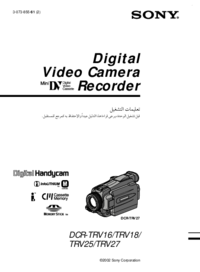

 (220 pages)
(220 pages)

 (80 pages)
(80 pages)
 (88 pages)
(88 pages)

 (155 pages)
(155 pages) (256 pages)
(256 pages)
 (34 pages)
(34 pages)







Commentaires sur ces manuels